Klausimas
Problema: kaip ištaisyti „Windows“ naujinimo klaidą 0x8007010b?
Sveiki. Kai bandau atnaujinti „Windows 10“ kompiuterį, gaunu 0x8007010b klaidą. Ką turėčiau daryti?
Išspręstas atsakymas
„Windows“ yra viena populiariausių operacinių sistemų pasaulyje. Žmonėms tai patinka dėl patogios sąsajos, tinkinimo galimybių, integruotų trikčių šalinimo priemonių ir daug daugiau. Svarbu jį atnaujinti, kad jis veiktų sklandžiai. Atnaujinimai taip pat siūlo saugos pataisas, kurios yra labai svarbios, kad sistema būtų saugi.
Deja, vartotojai kartais susiduria su problemomis, kai bando įdiegti naujausius „Windows“ naujinimus. Pastaruoju metu vartotojai gavo šį klaidos pranešimą:
Diegiant naujinimus kilo problemų, bet vėliau bandysime dar kartą. Jei tai nuolat matote ir norite ieškoti žiniatinklyje arba susisiekti su palaikymo komanda, kad gautumėte informacijos, tai gali padėti: (0x8007010b)
„Windows“ naujinimų gali nepavykti įdiegti dėl įvairių priežasčių. Dažniausiai naujinimo klaidas, pvz., 0x8007010b, sukelia sugadinti sistemos failai, neveikiančios „Windows“ paslaugos ir netinkamai veikiantys naujinimo komponentai. Šiame vadove rasite 8 veiksmus, kurie gali padėti ištaisyti Windows naujinimo klaidą 0x8007010b.
Tačiau rankinis trikčių šalinimas gali būti ilgas procesas, todėl galite naudoti priežiūros įrankį, pvz Reimage„Mac“ skalbimo mašina X9 norėdami nuskaityti savo įrenginį. Jis gali ištaisyti įvairias Windows klaidas, registrą[1] problemos, sugadinti failai, BSoD[2] automatiškai. Tai taip pat išvalys jūsų naršykles nuo slapukų ir talpyklos[3] todėl turėtumėte pastebėti našumo pagerėjimą.
Jei vis tiek norite rankiniu būdu išspręsti „Windows“ naujinimo klaidą 0x8007010b, galite vadovautis mūsų vadovu, paskelbtu toliau. Būtinai teisingai atlikite visus veiksmus.
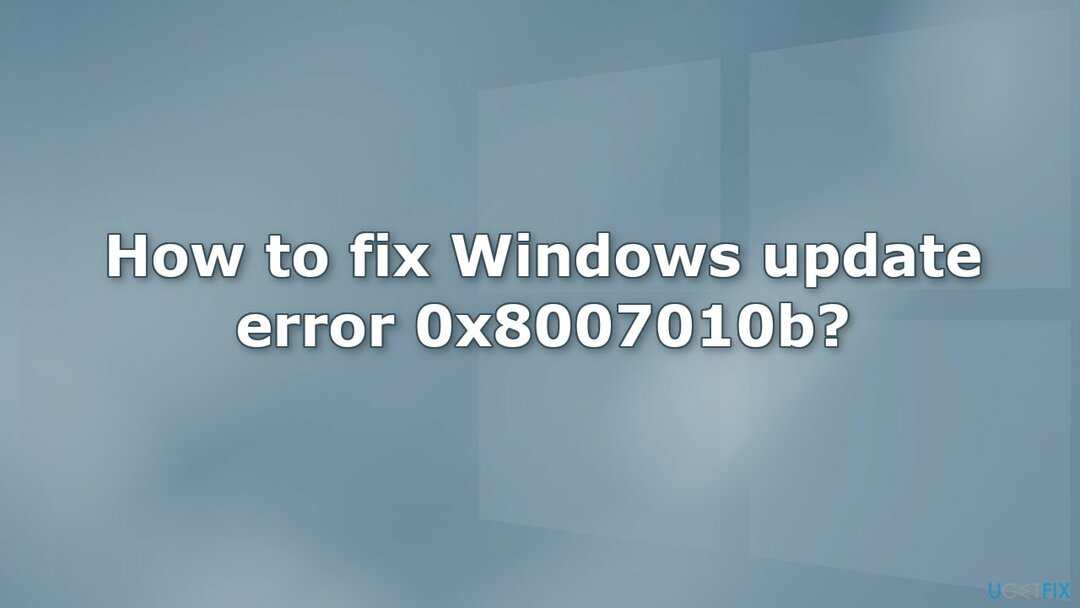
1 būdas. Paleiskite „Windows Update“ trikčių šalinimo įrankį
Norėdami taisyti sugadintą sistemą, turite įsigyti licencijuotą versiją Reimage Reimage.
- Paspauskite Windows + X raktus ir eikite į Nustatymai
- Eiti į Atnaujinimas ir sauga
- Spustelėkite Trikčių šalinimo įrankis
- Pasirinkite Papildomi trikčių šalinimo įrankiai
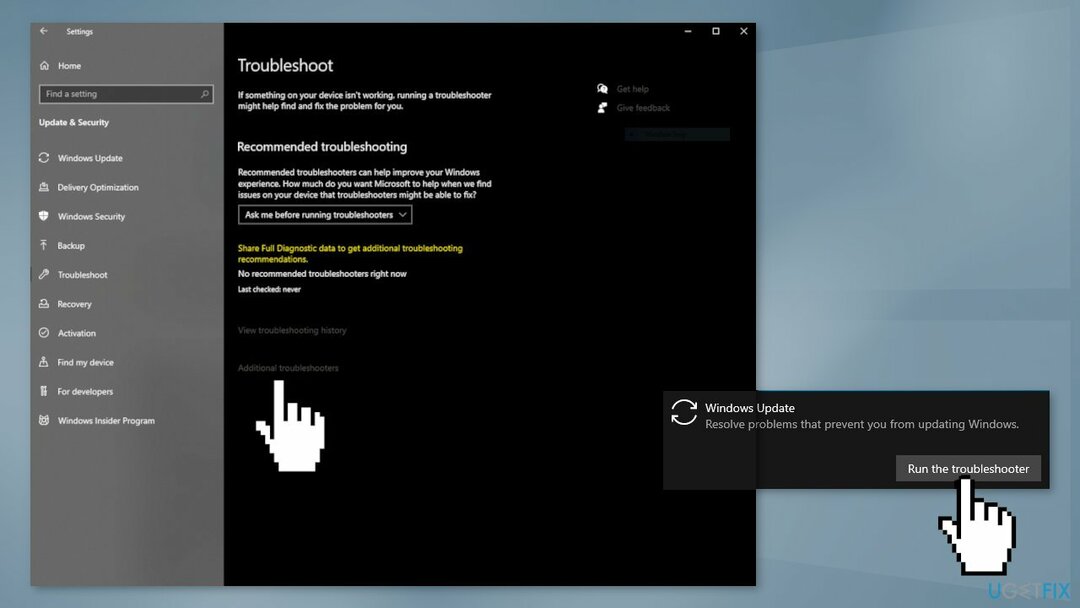
- Paleiskite Atnaujinti trikčių šalinimo įrankį
- Perkrauti
2 būdas. Pataisykite sugadintus sistemos failus
Norėdami taisyti sugadintą sistemą, turite įsigyti licencijuotą versiją Reimage Reimage.
Norėdami taisyti sistemos failų sugadinimą, naudokite komandų eilutės komandas:
- Atviras Komandinė eilutė kaip administratorius
- Naudokite šią komandą ir paspauskite Įveskite:
sfc /scannow
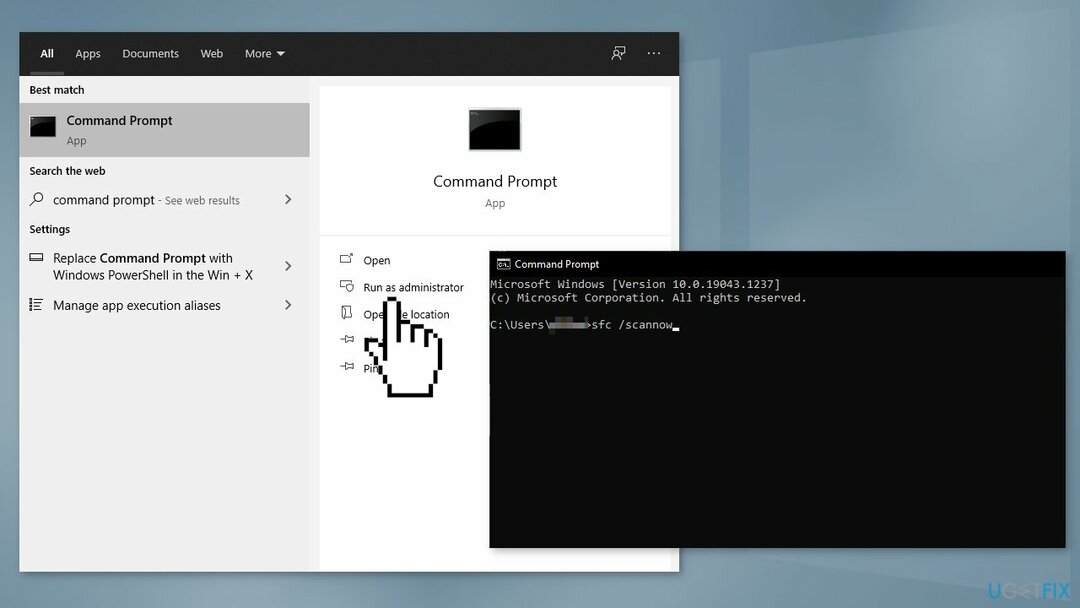
- Perkraukite jūsų sistema
- Jei SFC grąžino klaidą, naudokite šias komandų eilutes paspausdami Įeikite po kiekvieno:
DISM /Prisijungęs /Išvalymo vaizdas /Patikrinkite sveikatą
DISM /Prisijungęs /Išvalymo vaizdas /ScanHealth
DISM /Prisijungęs /Išvalymo vaizdas /Sveikatos atkūrimas
3 būdas. Patikrinkite „Windows Services“.
Norėdami taisyti sugadintą sistemą, turite įsigyti licencijuotą versiją Reimage Reimage.
- Paspauskite Windows + R atidaryti Bėk dėžė
- Įrašykite paslaugos.msc ir paspauskite Gerai
- Dukart spustelėkite Fono išmanioji perdavimo paslauga
- Jei paleisties būsenos sąraše Sustojo, spustelėkite Pradėti ir tada spustelėkite Gerai
- Jei būsena yra Bėgimas, dešiniuoju pelės mygtuku spustelėkite ir pasirinkite Perkrauti
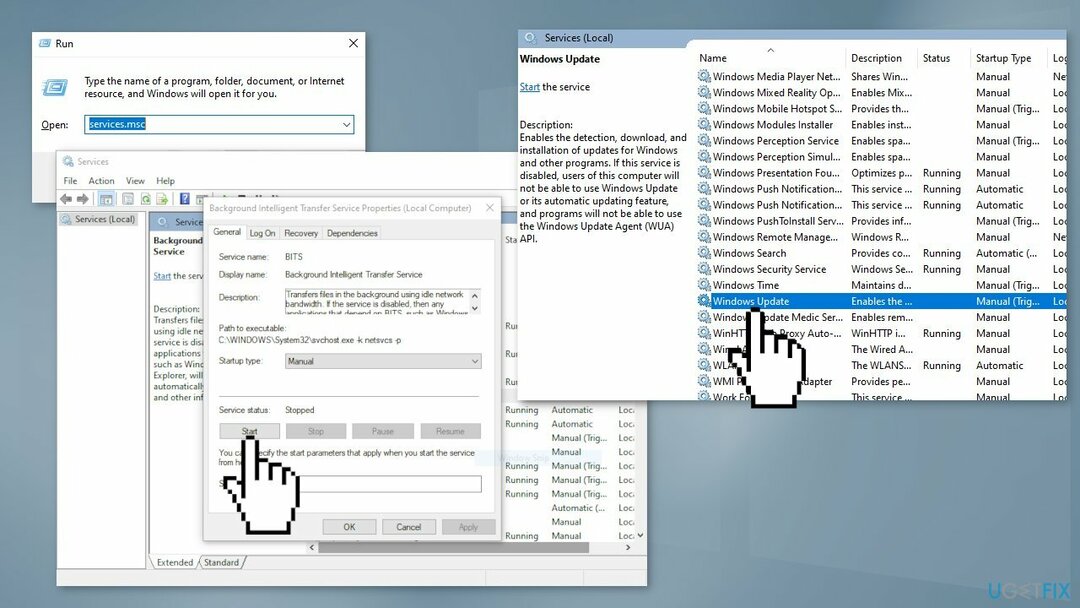
- Raskite Windows "naujinimo paslaugą ir dukart spustelėkite ją
- Jei paleisties būsenos sąraše Sustojo, spustelėkite Pradėti ir Gerai. Jei būsena yra Bėgimas, dešiniuoju pelės mygtuku spustelėkite, tada pasirinkite Perkrauti
4 būdas. Iš naujo nustatykite „Windows Update“ komponentus
Norėdami taisyti sugadintą sistemą, turite įsigyti licencijuotą versiją Reimage Reimage.
- Atviras Komandinė eilutė kaip administratorius vėl
- Nukopijuokite ir įklijuokite šias komandas, po kiekvienos paspausdami Enter:
net stop bitai
net stop wuauserv
net stop appidsvc
tinklo stotelė cryptsvc
Ištrinkite „%ALLUSERSPROFILE%\Application Data\Microsoft\Network\Downloader\*.*“
rmdir %systemroot%\SoftwareDistribution /S /Q
rmdir %systemroot%\system32\catroot2 /S /Q
regsvr32.exe /s atl.dll
regsvr32.exe /s urlmon.dll
regsvr32.exe /s mshtml.dll
„netsh winsock“ nustatymas iš naujo
netsh winsock iš naujo nustatyti tarpinį serverį
tinklo pradžios bitai
net start wuauserv
net start appidsvc
tinklo pradžia cryptsvc
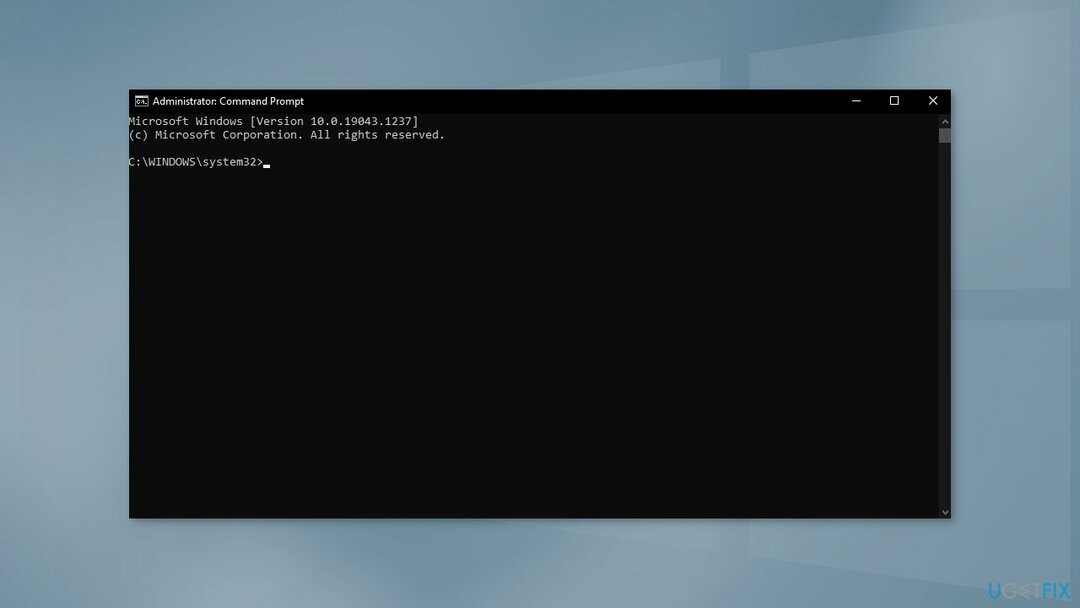
- Perkrauti savo kompiuterį
5 būdas. Pašalinkite „Windows Mixed Reality“.
Norėdami taisyti sugadintą sistemą, turite įsigyti licencijuotą versiją Reimage Reimage.
- Būtinai atsijungti bet kokias ausines iš savo kompiuterio
- Dešiniuoju pelės mygtuku spustelėkite Windows ir atidaryti Nustatymai
- Pasirinkite Mišri realybė ir kairiojoje gauto lango srityje eikite į Pašalinti skirtukas
- Spustelėkite Pašalintiir po to, perkrauti jūsų sistema
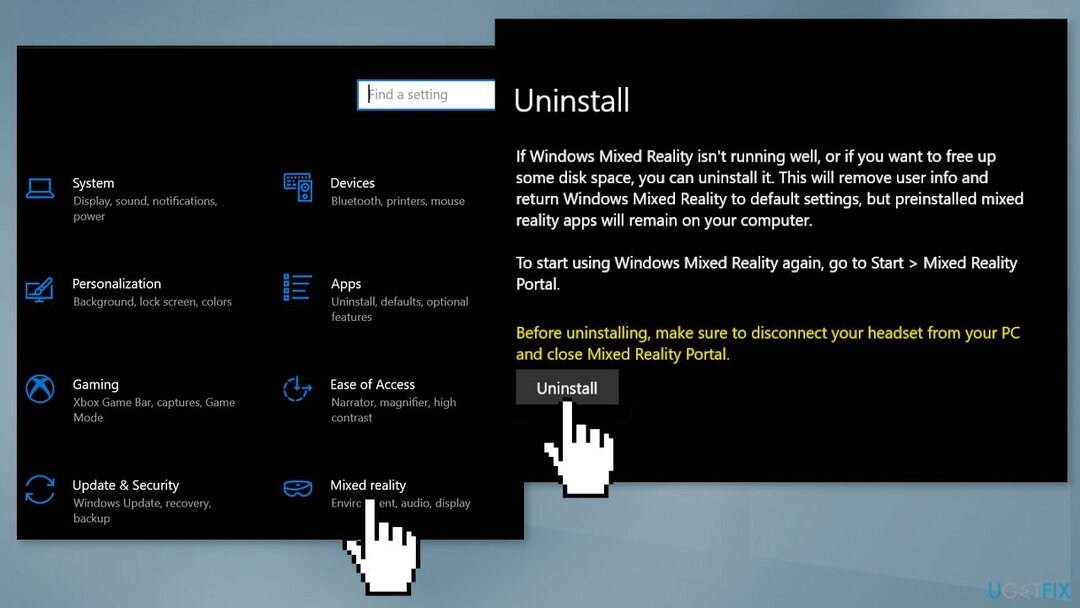
- Patikrinkite, ar probleminį naujinimą galima įdiegti be problemų
6 būdas. Įdiekite naujinimą rankiniu būdu
Norėdami taisyti sugadintą sistemą, turite įsigyti licencijuotą versiją Reimage Reimage.
Kai nepavyksta automatiškai įdiegti „Windows“ naujinimų, visada galite pabandyti tai padaryti rankiniu būdu. Pirmiausia turite išsiaiškinti, kuris KB numeris jums tinka.
- Dešiniuoju pelės mygtuku spustelėkite Pradėti mygtuką ir pasirinkite Nustatymai
- Eiti į Atnaujinimas ir sauga
- Dešinėje suraskite ir spustelėkite Peržiūrėkite atnaujinimų istoriją
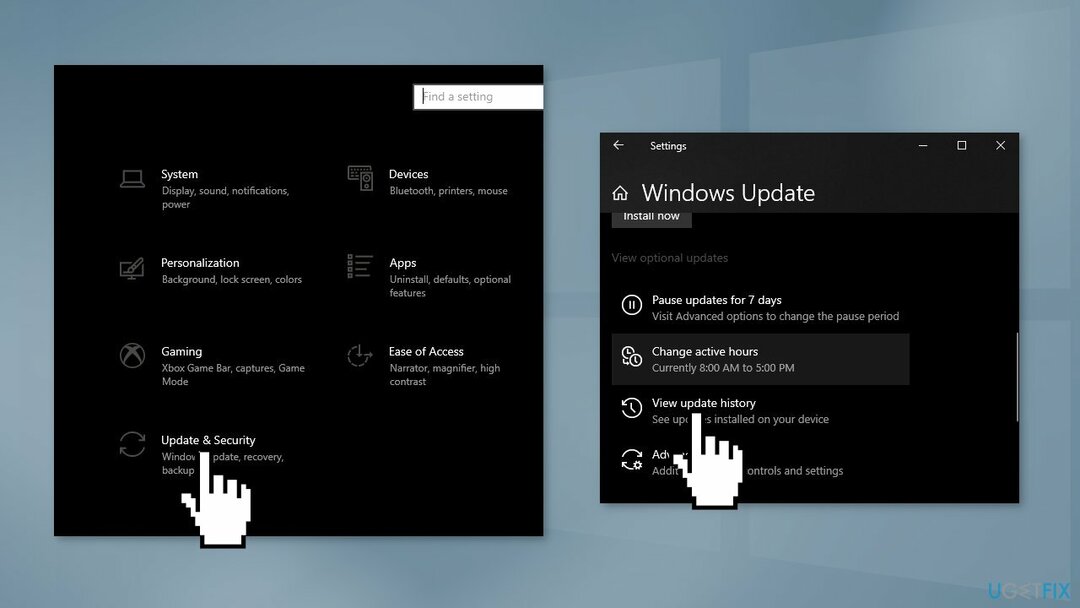
- Iš sąrašo atkreipkite dėmesį į KB numeris kurios nepavyksta įdiegti su klaidos kodu
- Eiti į „Microsoft Update“ katalogas puslapį, įveskite KB numeris ir paspauskite Paieška
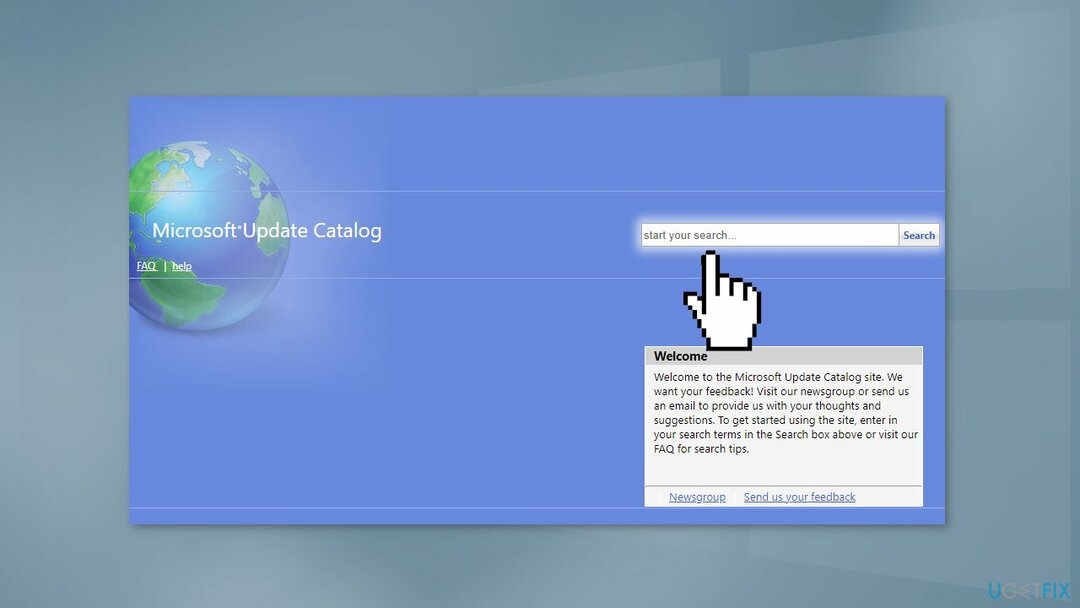
- parsisiųsti naujinimą ir įdiekite jį rankiniu būdu
7 būdas. Naudokite naujinimo asistentą
Norėdami taisyti sugadintą sistemą, turite įsigyti licencijuotą versiją Reimage Reimage.
- Atidarykite a interneto naršyklė ir eikite į oficiali Microsoft svetainė
- Pagal naujausią Atnaujinimo asistentas, spustelėkite Atnaujinti dabar
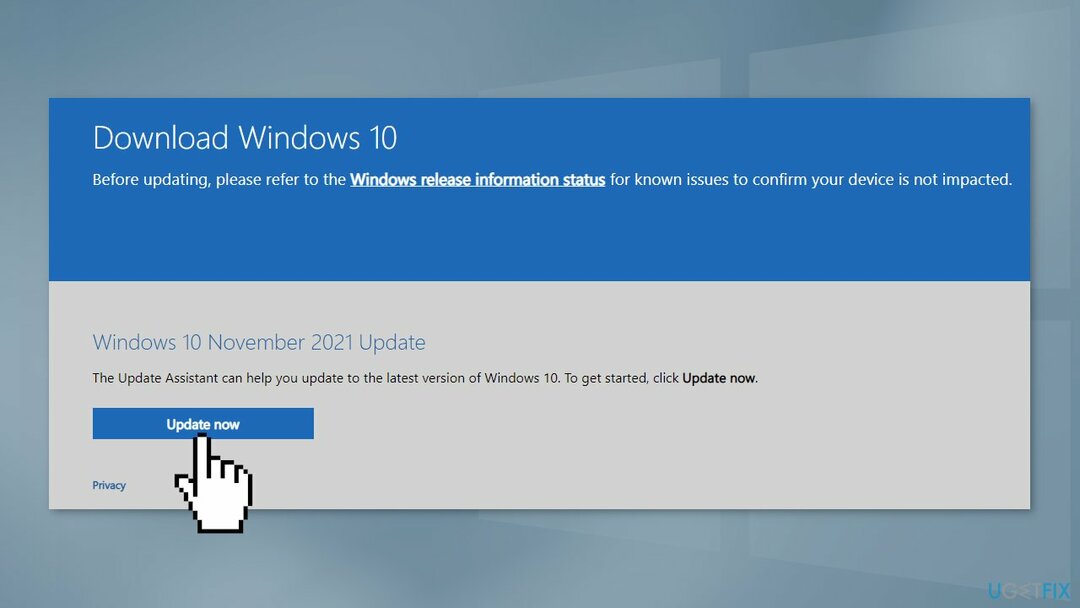
- Atsisiuntę naujausią „Update Assistant“, dešiniuoju pelės mygtuku spustelėkite ant jo ir pasirinkite Vykdykite kaip administratorius
- Tada sekti ekrane rodomus raginimus užbaigti atnaujinimo procesą
- Kai padarysite, perkrauti kompiuterį ir patikrinkite, ar naujinimo 0x8007010b klaida ištaisyta
8 būdas. Atlikite atnaujinimą vietoje
Norėdami taisyti sugadintą sistemą, turite įsigyti licencijuotą versiją Reimage Reimage.
- Atsisiųskite „Windows 10“ diegimo laikmeną iš Oficiali svetainė
- Atidarykite įrankį, kai jis įdiegtas
- Sutikite su licencijos sąlygomis
- Pasirinkite Atnaujinkite šį kompiuterį dabar
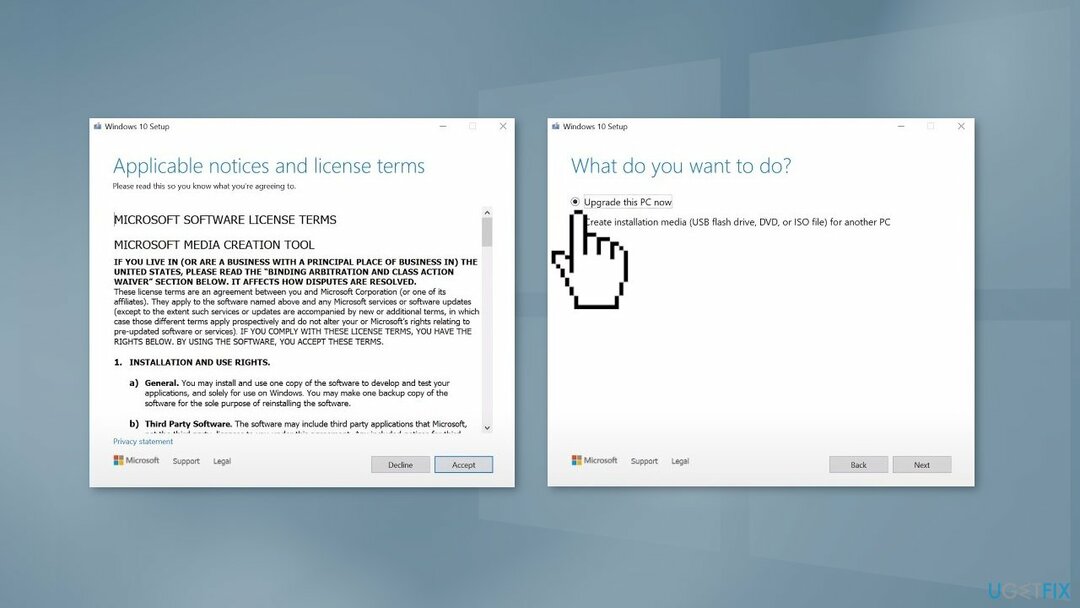
- Palaukite, kol bus įdiegtas naujinimas
Automatiškai ištaisykite klaidas
ugetfix.com komanda stengiasi padaryti viską, kad padėtų vartotojams rasti geriausius sprendimus, kaip pašalinti klaidas. Jei nenorite kovoti su rankinio taisymo būdais, naudokite automatinę programinę įrangą. Visi rekomenduojami produktai buvo išbandyti ir patvirtinti mūsų profesionalų. Įrankiai, kuriuos galite naudoti klaidą ištaisyti, išvardyti toliau:
Pasiūlyti
daryk tai dabar!
Atsisiųskite „Fix“.Laimė
Garantija
daryk tai dabar!
Atsisiųskite „Fix“.Laimė
Garantija
Jei nepavyko ištaisyti klaidos naudojant Reimage, kreipkitės pagalbos į mūsų palaikymo komandą. Praneškite mums visą informaciją, kurią, jūsų manymu, turėtume žinoti apie jūsų problemą.
Šiame patentuotame taisymo procese naudojama 25 milijonų komponentų duomenų bazė, kuri gali pakeisti bet kokį pažeistą ar trūkstamą failą vartotojo kompiuteryje.
Norėdami taisyti sugadintą sistemą, turite įsigyti licencijuotą versiją Reimage kenkėjiškų programų pašalinimo įrankis.

VPN yra labai svarbus, kai kalbama apie vartotojo privatumas. Interneto stebėjimo priemones, pvz., slapukus, gali naudoti ne tik socialinės žiniasklaidos platformos ir kitos svetainės, bet ir jūsų interneto paslaugų teikėjas bei vyriausybė. Net jei taikote pačius saugiausius nustatymus naudodami žiniatinklio naršyklę, vis tiek galite būti stebimi naudojant programas, kurios yra prijungtos prie interneto. Be to, į privatumą orientuotos naršyklės, tokios kaip Tor, nėra optimalus pasirinkimas dėl sumažėjusio ryšio greičio. Geriausias sprendimas jūsų galutiniam privatumui yra Privati interneto prieiga – būkite anonimiški ir saugūs internete.
Duomenų atkūrimo programinė įranga yra viena iš galimybių, galinčių jums padėti atkurti failus. Ištrynus failą, jis neišnyksta – jis lieka jūsų sistemoje tol, kol ant jo nebus įrašyti nauji duomenys. Data Recovery Pro yra atkūrimo programinė įranga, kuri ieško ištrintų failų darbo kopijų standžiajame diske. Naudodami įrankį galite išvengti vertingų dokumentų, mokyklos darbų, asmeninių nuotraukų ir kitų svarbių failų praradimo.